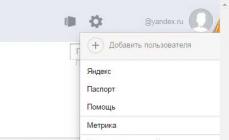Кэш - это временные файлы, которые накапливаются в процессе работы приложения. В кэш сохраняются скачанные из интернета файлы, а также промежуточные результаты работы приложения. Если активно пользоваться приложением на протяжении длительного отрезка времени, то объем кэша может достигнуть нескольких гигабайт. В данной статье мы расскажем о том, как очистить кэш на Android и освободить занятую им память под другие нужды.
Как очистить кэш на старых версиях Android
Самый простой способ очистки кэша на Андроид это очистка через Настройки Андроида. Для этого нужно открыть приложение «Настройки» и открыть раздал «Приложения» либо «Диспетчер приложений».
В данном разделе настроек вы увидите список всех установленных на Андроид приложений. В этом списке вам нужно найти приложение, кэш которого вы хотите очистить, и открыть его.
В результате перед вами появится страница с системной информацией о выбранном приложении. В старых версиях Андроид, прямо здесь находится кнопка «Очистить кэш», с помощью которой можно очистить кэш для данного приложения.
Как очистить кэш на Android 6.0, 7.0 и более новых
Если же у вас одна из последних версий Андроид, например, Андроид 6.0 или 7.0, то на странице с информацией о приложении у вас не будет кнопки «Очистить кэш». В этом случае вам нужно сначала открыть подраздел «Хранилище».

И уже в подразделе «Хранилище» нажать на кнопку «Очистить кэш».

Очистка кэша происходит сразу после нажатия на кнопку, без каких-либо дополнительных предупреждений. Поэтому нажимайте на нее только тогда, когда действительно хотите очистить кэш приложения.
Как очистить кэш с помощью сторонних приложений
Также вы можете очистить кэш с помощью сторонних приложений. Таких приложений достаточно много в Play Market и их легко найти по поисковому запросу «Cache cleaner». Например, можно использовать приложение от разработчика Xllusion. С помощью данного приложения можно очистить кэш сразу для всех приложений, установленных на Андроид. Все что нужно сделать, это запустить приложение и нажать на кнопку «Очистить все».

Если нужно очистить кэш только для некоторых выбранных приложений, то можно воспользоваться приложением .
Владельцам современных цифровых устройств и новомодных гаджетов полезно знать, в операционной системе Андроид, освободить память и удалить временные файлы. Подобная процедура требуется для того, чтобы наладить работу неправильно функционирующего приложения, а также для оптимизации и ускорения действия планшета или смартфона.
Основные способы очистки
Стоит отметить, что , как и другие «оперативки», в процессе пользования Интернетом или установки приложений и полезных софтов накапливают множество ненужных временных файлов, которые потребляют ресурсы памяти, тем самым вызывая неполадки в работе мобильных устройств. На сегодняшний день убрать всё ненужное, оптимизировать работу, а также освободить память гаджетов можно несколькими методами, используя специально разработанные программы-утилиты.
Очистка кэша на Андроид выполняется следующим образом:
- Наиболее простой и доступный способ оптимизировать работу устройств на базе Андроид - . Но следует учитывать, что все ранее установленные настройки и файлы будут утеряны.
- Много ресурсов памяти потребляют сообщения - текстовые или с электронной почты, социальные сети, загруженные музыкальные файлы, неиспользованные программы, изображения. Чтобы освободить место, . Для очистки промежуточного буфера на планшете можно прибегнуть к помощи «Менеджера приложений» или установить специальные бесплатные программы, к примеру, Delete Old Messages или Clean Master.
- Быстро удалить невостребованные аудио- и видеофайлы, изображения можно при помощи бесплатного приложения Astro File Manager.

Программ-утилит позволяет освободить память на устройствах, а также удалить кэш, освободив систему от ненужных файлов и невостребованных программ. Процедуру очистки рекомендуется проводить регулярно, особенно для гаджетов, которые не обладают большим запасом оперативной и внутренней памяти.
Очистка кэша браузера
Промежуточный буфер содержит в себе временные вспомогательные файлы, созданные приложениями. К примеру, после входа в и открытия веб-страниц происходит сохранение файлов изображений в виде временных или кэш-файлов, которые после закрытия программ становятся абсолютно бесполезными, занимая свободное место на мобильном устройстве.
Для удобства браузер сохраняет версию каждой посещённой страницы или сайта для того, чтобы при повторном визите её не пришлось загружать заново. Но в то же время, можно обнаружить, что для многих обновляемых сайтов при очередном открытии отображается старая версия, поэтому для того, чтобы устройство запоминало , потребуется удалить кэш.
Открыв установленный браузер на планшете или в смартфоне, необходимо зайти в меню, выбрать пункт «История», затем снова войти в меню и нажать «Очистить историю браузера».
Несмотря на то, что файлы промежуточного буфера улучшают работу программ и софта , ускоряют процесс загрузки, обеспечивают сохранность данных в социальных сетях и играх, временные файлы также снижают производительность системы, вызывая лаги и «подвисания».
Для того чтобы очистить кэш, необходимо:
- Зайти в меню и нажать на «Уведомления».
- Перейти в «Настройки» и выбрать пункт «Подробнее».
- В разделе «Данные приложения» необходимо , которая нуждается в очистке временных файлов, и подтвердить процесс удаления неиспользованных компонентов.

Большинство современных моделей цифровых гаджетов оснащено функцией, которая позволяет чистить промежуточный буфер на ОС всех установленных программ одновременно. Для этого нужно зайти во вкладку «Уведомления», затем перейти в «Настройки», после чего кликнуть «Подробнее» и выбрать «Хранилище данных». В разделе «Кэш данных» подтвердить действие удаления временных файлов.
Некоторые модели мобильных устройств не имеют раздела «Кэш данных», поэтому очистить кэш следует при помощи специально установленных программ-утилит. К примеру, History Eraser или App Cache Cleaner.
Как видим, удаление кэша на планшетах и смартфонах довольно просто, к тому же всегда можно воспользоваться при помощи «Менеджера приложений» или специальных программ-утилит с полезным набором дополнительных функций, а также простым и удобным интерфейсом.
Сколько бы памяти не было на вашем устройстве, рано или поздно вы начнете задаваться вопросом, как можно очистить кэш, чтобы высвободить память на своем Андроиде. Еще одна причина, по которой осуществляется эта операция – это некорректная работа того или иного приложения, игры.
Хотим уведомить вас о том, что кэш загружается автоматически на протяжении всего времени, пока у вас установлена программа или определенная игра. С каждым обновлением и продолжительным использованием приложения, количество занимаемой памяти растет, а иногда и вовсе достигает высокой отметки. В связи с этим многие пользователи решаются очистить кэш.
Нужно отметить, что очистка – это не удаление программы, а просто стирание определенных файлов, которые занимают лишнюю память, и, быть может, уже долгое время не используются ни одной программой.
Какой бывает кэш и основные способы очистки
В Андроиде существует 3 вида кэш памяти , которая, соответственно, сохраняется в разных разделах операционной системы.
- Dalvik-cache. Это кэш одноименной виртуальной машины-регистра Dalvik, которая присутствует в коде системы и отвечает за выполнение программ. Он имеет собственный раздел во внутренней памяти Андроид смартфона или планшета.
- Кэш системных приложений. Также имеет свое местоположение во внутренней памяти устройства и его можно найти в разделе /cache. Отвечает за множество данных операционной системы и в случае очистки может привести к некоторым сбоям в функциональности устройства.
- Кэш пользовательских приложений. Поскольку это кэш всех тех приложений, которые устанавливались самим пользователем устройства, он может сохранятся как во внутренней памяти, так и на карте памяти (в зависимости от особенностей того или иного приложения или игры). Как правило, очистка такого КЭШа проходит совершенно безопасно для устройства. Причем в этом случае кэш можно очистить сразу для всех приложений с помощью специальных программ, которые рассмотрены ниже в этой статье, или же конкретно для каждого приложения возможностями самой системы. Для этого необходимо запустить «Настройки», выбрать подменю «Приложения», далее «Управление приложениями», а затем нажать на интересующую программу, и в появившемся окне выбрать «Очистить кэш».
Выполнить очистку можно разными способами. Вот список основных методов очистки КЭШа на Андроид:
- Через менеджер приложений.
- Программой Clean Master.
- Программой App Cache Cleaner.
- С помощью сброса к заводским настройкам.
Очистка через менеджер приложений
В операционной системе Андроид встроены стандартные службы для работы с КЭШем, причем вы можете управлять каждым приложением отдельно. Для этого заходите в «Настройки», выбираете вкладку «Приложения» и кликнете по любой программе или игре, в которой нужно очистить лишние данные.
Система отобразит полную информацию о выбранном приложении (вес, версия, занимаемый объем и многое другое), а внизу будет кнопка «Очистить кэш». Нажмите эту клавишу, после чего система очистит кэш. Обычно подобные операции осуществляются в течении нескольких секунд, но в программах с большим количеством данных операция может затянуться намного дольше.
Теперь вы можете таким же образом очистить кэш и в любой другой программе. Например, очень много мусора скапливается в браузерах, различных приложениях, использующих интернет-соединение, например, Вконтакте, Авито, Одноклассники, в связи с чем с каждым разом программа запускается все дольше и дольше, а иногда и вовсе вылетает сразу при открытии!
Очистка программой Clean Master
Допустим, вам нужно удалить кэш сразу во всех приложениях. Что же делать в таком случае? Не стирать же данные отдельно для каждого приложения? Предлагаем воспользоваться утилитой Clean Master , которая позволяет в несколько кликов удалить весь мусор с вашего смартфона, оптимизировать его работу, удалить все ошибки и проблемы. По сути, это альтернатива современным программам, типа CCleaner для компьютера.
Зайдите в сервис Google Play и в поиске введите название программы. Далее нажмите кнопку «Загрузить», и дождитесь, пока приложение будет установлено на ваш телефон. Как только инсталляция будет завершена, на рабочем столе автоматически создастся ярлык.
Откройте программу. Перед вами будет 4 кнопки:
- «Мусорные файлы»;
- «Антивирус»;
- «Работа с памятью»;
- «Менеджер приложений».
Нажмите вкладку «Мусорные файлы». Этот пункт отвечает за кэш во всех приложениях. В течении нескольких секунд система сформирует список установленных программ и игр. Вы галочками выбираете все программы, для которых будет осуществлена очистка КЭШа. Далее остается только нажать кнопку «Очистить».

Важно! Рядом с кнопкой «Очистить» система отображает объем данных, который будет высвобожден после удаления мусора. Помимо очистки лишних данных вы можете управлять приложениями, стирать их полностью, ускорить работу своего смартфона и многое другое.
Очистка кэша программой App Cache Cleaner
Еще одна интересная и многофункциональная программа для работы с КЭШем на устройствах Android – App Cache Cleaner . Зайдите в сервис Google Play и загрузите программу на свое устройство. Далее запустите приложение и примите условия предоставления услуг, нажав вкладку «Согласен».
Перед вами появится полный список программ и игр, а также отобразится информация об объеме КЭШа в каждом из них. Выбираете галочками необходимые программы и нажимаете кнопку Clear! Очистка осуществляется в считанные секунды.

Помимо этого можете поэкспериментировать с настройками. Например, можно активировать иконку, которая будет появляться в области уведомлений для быстрой очистки временных файлов. То есть, в последующие разы вам не нужно будет заходить в программу, а достаточно будет нажать один раз эту иконку на панели быстрого доступа и все!
Сброс аппарата к заводским настройкам для полной очистки
Еще один способ – это возврат к заводским настройкам! Но данный метод подойдет только для тех пользователей, кто решил полностью высвободить память своего телефона и удалить все ранее установленные приложения из Google Play или в ручном режиме. В данном случае телефон будет полностью очищен до такого состояния, как будто вы его только что приобрели в магазине. Решили воспользоваться этим методом? Вот вам статья-инструкция по на любом устройстве.
Теперь вы знаете, как очистить кэш на Андроиде и что для этого необходимо. Программы, описанные выше в этом материале, предоставляются бесплатно, причем для их работы не требуется наличие root-прав! Также рекомендуем вам ознакомиться со статьей, которая тоже касается работы с временными файлами.
И помните, что кэш будет копиться постоянно. Для этого он и есть в системе. Чем чаще вы пользуетесь приложением или игрой – тем больше КЭШа скапливается во внутренней памяти аппарата. В основном он используется во многих программах, которым требуется выход в интернет (игры, браузеры, клиенты социальных сетей и многое другое). В некоторых приложениях кэш может достигать 1 Гб и более памяти!
Кэш в компьютерных устройства, в том числе и работающих на ОС Android, это программные данные, создаваемые установленными приложениями в процессе своей работы, когда они запущены. Приложения создают и сбрасывают в оперативную память или на накопитель комбинации записей, которые позволяют им быстрее работать, обращаясь к кэшу. Если это просмотрщик фотографий, то он создаёт эскизы каждого изображения, чтобы в дальнейшем обращаться к ним, а не грузить процессор новой отрисовкой всех пикселей картинки. Таких эскизов может накапливаться много, поэтому пользователи интересуются, как в Андроиде очистить кэш. Ведь многие картинки мы больше не будем открывать.
Так же и с интернет серфингом, каждая открытая страница сохраняет основные элементы на носителе, чтобы не подгружать из заново, если на страницу зашли вновь. И здесь тоже нужно знать, как очистить кэш Андроид телефона, поскольку большинство страниц мы просматриваем лишь однажды, больше туда не возвращаясь.
Андроид как очистить кэш, и зачем это нужно

С одной стороны, кэш придуман не о вред пользователю, и в нём хранятся в основном полезные данные. Кэш позволяет смартфону экономить энергию, быстрее открывать приложения, которыми мы пользуемся часто. С другой стороны, большие объёмы кэша могут доставлять некоторые хлопоты и неудобства. Самый частый и неприятный момент, это нехватка места на устройстве, кэш разрастается до таких размеров, что занимает всё свободное место на накопителе. Именно на такой случай полезно будет знать, как на Андроид почистить кэш.
Нюансы очистки кэша

Безопасна ли процедура очистки кэша на андроиде? Да, эта процедура полностью безопасна, и не приведёт к неисправности системы или устройства. Однако чистить кэш в то время, когда запущены какие-либо важные приложения, не стоит, поскольку можно потерять не сохранённые данные работающей программы.
Виды андроид кэша
- системный кэш андроида;
- кэш установленных приложений.
Системный кэш, это данные программ самой системы, приложения, интегрированные в сам Android, создают точки опоры, к которым время от времени или регулярно обращаются, ведь сценариев работы системы не так много.
Что касается кэша приложений, то это данные всех сторонних приложений, которые вы загрузили с Play Market или отдельным apk файлом. Это могут быть игры, браузеры и так далее.

Как в Андроиде почистить кэш: основные способы
По сути, для очистки кэша существует только два способа: это использование встроенных, штатных утилит и функций андроида, и с применением сторонних специализированных приложений, которые, впрочем, тоже используют встроенные в Андроид функции. Безопасным способом является первый вариант, в этом случае есть гарантия, что процедура не повредит никаким системным файлам, и не нарушит работу вашего устройства. Работа со сторонними утилитами более удобна, но несёт определённые риски, здесь следует быть очень внимательным.
Как почистить кэш Андроида штатными средствами

Итак, мы не хотим использовать сторонние приложения, и решили почистить телефон встроенной утилитой, что для этого нужно:
- Заходим в раздел настроек;
- В категории «Устройство» ищем вкладку «Память»;
- В этой вкладке жмём на строку «Данные кэша»;
- Жмём очистить кэш, и «Ок».
Смартфон начнёт процедуру очистки, это может занять несколько секунд, зависит от объёма накопившихся данных.
Как в Андроид очистить кэш конкретного приложения

Бывают ситуации, когда очистка кэша всего телефона не нужна, необходимо почистить только одну программу. Для этого тоже можно воспользоваться штатной функцией.
- Заходим в настройки;
- Там выбираем строку память;
- Далее в данные приложений, и открыть «все»;
- Выбрать то, приложение, которое нужно очистить;
- Нажать очистить кэш или стереть данные;
- Всё, смартфон начнёт процедуру очистки.
Как очистить кэш Андроида сторонними приложениями

По данным статистики Play Market, наиболее популярным приложением для чистки памяти устройств на андроиде является Clean Master. Приложение бесплатное, ставится быстро, пользоваться просто. В её интерфейсе всё интуитивно понятно. Также неплохим спросом пользуется программа CCleaner, это аналог одноимённой компьютерной программы для Андроида, есть и много других подобных. CCleaner отличается от многих приложений тем, что она уже знакома многим по ПК, да и локализация у приложения самая качественная из представленных.
Возможно, вы уже замечали, что рано или поздно, телефон начинает подвисать, подтормаживать, очень медленно переключаться между приложениями и т.п. Это свидетельствует о том, что на телефоне скопилось много кэшированных файлов от приложений, браузеров которые создаются в процессе их работы. Большой объем такого «мусора» делает работу телефона очень медлительной, а вас – раздражает. Всем владельцам различных мобильных гаджетов будет полезно знать, как очистить кэш в ОС Андроид, о чем мы и поведаем в нашей статье.
Какой бывает кэш?
Кэш на Андроид бывает трех видов:
- Dalvik-cache – это разновидность информации, которая присутствует в каждой ОС Андроид и отвечает за выполнение всех программ. Имеет собственный раздел и очистить этот кэш вручную не удастся.
- Файлы системных приложений – системный кэш, который создается в процессе работы основных приложений. Находиться в папке /cache. Очищать и вообще трогать его крайне не рекомендуется, так как удаление кэша может повлечь за собой ошибки в работе системы.
- Данные пользовательских приложений – кэш приложений, которые были установлены в процессе использования гаджета. Это и игры, и новостные приложения, браузеры и прочее. Ненужная информация может храниться либо в памяти телефона, либо на съемной SD-карте, в зависимости от того, куда устанавливаются приложения. Очистить этот кэш на телефоне Андроид можно двумя способами. Вручную и с помощью специальных утилит.

Для очистки системы вручную на ОС Android, необходимо выполнить следующие действия:
- Зайти в меню «Настройки»
- Выбрать вкладку «Память»
- Выбрать «Данные приложений» и перейти на «Все»
- Из списка выбрать приложение, у которого хотите удалить кэш
- В открывшемся окне, нажмите кнопку «Очистить данные»
- Подтвердите ваше действие нажатием кнопки «ОК»
После удаления данных с приложения, вам может потребоваться повторно авторизоваться или ввести какие-либо реквизиты в приложении при повторном его использовании, так что будьте уверены в том, что у вас имеется вся необходимая информация на этот случай.

Существует бесчисленное множество различных программ для удаления системных файлов с телефона. Программы популяры из-за того, что от пользователя требуется минимальные познания в телефонах или планшетах. Открыл, нажал пару кнопок и все, удалено абсолютно все, что удаляется без каких-либо вредных последствий, среди самых популярных, выделяются такие программы, как:
- Cash Cleaner Easy
- Clean Master
- CCleaner
Cache Cleaner Easy – простая утилита, для очистки «мусора» из памяти телефона. Программа была переведена на русский язык для расширения аудитории пользователей. Принцип работы программы прост: сканируете мобильное устройство и потом, ставя галочки, выбираете те части информации, которые необходимо удалить. Или попросту очищаете кэш всего устройства. Приложение не отличается от множества других аналогичных, очень простое, сканирует систему и выдает результат. Отлично подойдет для тех, кто не хочет ждать глубокого сканирования системы, а хочет быстро очистить и забыть. Но, для тех, кто редко «чистит» свой гаджет, лучше выбрать программку с более тщательным сканированием всей системы.
Clean Master – бесплатное, популярное среди пользователей приложение для телефонов и планшетов на базе Андроид. Выполняет несколько полезных функций, а именно:
- очистка кэша
- ускорение работы устройства путем закрытия ненужных процессов
- оптимизация и деинсталляция пространства в памяти устройства
Стоит отметить, что у программы есть возможность установки своих модулей на рабочий экран в виде виджетов, что заметно упрощает процесс выполнения функций приложения. Вам не требуется открывать его, а просто активируете виджет. Утилита не требует Root-прав для выполнения своей работы, но наличие этих прав заметно улучшит работу приложения и гаджета в целом.
CCleaner – очень популярное и мощное программное обеспечение для ОС Windows, теперь доступно и для Андроид-устройств. В меню приложения расположены диаграммы, описывающие состояния оперативной памяти и внутренней памяти устройства. Нажав на кнопку «Анализ», произойдет полное сканирование всех параметров памяти смартфона, после чего, пользователю будут предоставлены варианты очистки, либо автоматический (удалит все, что сочтет ненужным «мусором»), либо подробный, где пользователь сможет сам выбирать файлы для очистки, вплоть до истории звонков телефона. Программа зарекомендовала себя как качественный «чистильщик», который может составить конкуренцию Clean Master.

Для того, чтобы очистить кэш браузера, можно воспользоваться либо программами очистки, где за вас все сделает утилита и от вас ничего требоваться не будет. Либо, через меню «Настройки», где вам нужно найти желаемый браузер для очистки кэша и вручную произвести очистку. Либо же, зайдите в желаемый браузер (на телефонах их часто несколько) и, в меню браузера, выберите пункт «История». После открытия этого пункта, выбираете пункт «Очистить историю» выбираете пункт «изображения и другие файлы сохраненные в кэше» нажимаете «удалить данные» после чего безвозвратно удаляется кэш всех файлов.
Будьте аккуратны, так как ваши логин и пароль также могут быть удалены из памяти браузера для тех страниц, для которых вы чистите Куки.
Вывод
В подведении итога этой статьи, хочется сказать, что задача не так уж и сложна. Сегодня было тщательно расписано до мельчайших подробностей как очистить кэш на Андроид устройствах, каким способом и программой пользоваться – сугубо личное дело каждого, но важно лишь то, что каждый из методов важен по-своему и знания о различных вариантах удаления кэша могут пригодиться в любой ситуации. Не стоит всегда полагаться только на программу или ручную очистку, программа видит лишь то, что заложено в ее коде, а при ручной очистке можно не заметить всех «мусорных файлов» и тем не менее, оба варианта стоит применить хотя бы раз в 2-3 месяца.